Nossas vidas se tornaram mais convenientes graças aos códigos QR. Com uma rápida leitura de QR, você pode enviar facilmente pagamentos, informações de contato e muito mais. A Apple, como sempre, leva as coisas para o próximo nível integrando o scanner na própria câmera. Isso elimina a necessidade de aplicativos de terceiros.
Como resultado da atualização mais recente, o leitor de código QR não está funcionando corretamente e é mais frequentemente um problema de software do que de hardware.
Você pode corrigir facilmente o problema de digitalização do código QR no seu iPhone usando as técnicas descritas abaixo.
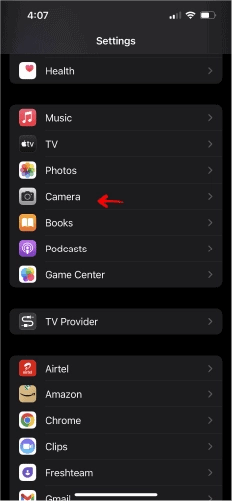
Como corrigir o problema do leitor de código QR do iPhone
Se você está tendo problemas para digitalizar códigos QR com seu iPhone 14, aqui estão algumas correções que podem ajudar.
Certifique-se de que o leitor de código QR esteja ativado
Talvez seja necessário habilitar a opção Escanear código QR no seu iPhone 14 se ele ainda não conseguir ler os códigos QR apesar de executar o iOS 16 ou posterior.
É comum esquecermos de ligar nosso scanner de código QR da câmera e, em seguida, assumir que há um problema com ele. Antes de prosseguir, verifique se o leitor de código QR está ativado.
Certifique-se de que o leitor de código QR esteja ativado seguindo estas etapas:
Abra o aplicativo Configurações depois de desbloquear o dispositivo. Depois de rolar para baixo, clique em Câmera. Certifique-se de que a opção Digitalizar códigos QR esteja ativada tocando no botão adjacente. As soluções listadas abaixo podem ajudar se você ainda não conseguir digitalizar um código QR no aplicativo Câmera.
Reabra o aplicativo da câmera
Depois de limpar a câmera do iPhone, enquadrar cuidadosamente a imagem e fornecer iluminação adequada, recomendamos forçar o aplicativo a fechar e reabri-lo mais tarde, se necessário ainda não consegue ler o código QR. Dessa forma, você eliminará quaisquer possíveis problemas que possa estar enfrentando com o programa.
Veja o que você precisa fazer:
Deslize de baixo para cima na tela para abrir o Iniciador de aplicativos. Se você mover o aplicativo Câmera para cima, ele será fechado à força. É recomendável fechar todos os programas abertos para reduzir a atividade em segundo plano no seu dispositivo e melhorar seu desempenho. Aguarde alguns minutos antes de prosseguir. Para abrir o aplicativo Câmera, toque nele mais uma vez.
Coloque o código QR no centro
Você deve selecionar o modo Câmera em vez de retrato, vídeo, câmera lenta ou panorâmica ao digitalizar códigos QR com o scanner integrado do iPhone.
Trazer o código QR para o centro do visor permitirá que ele seja focado. O link vinculado aparecerá automaticamente na tela da câmera. Você não precisará pressionar nenhum botão para iniciar a digitalização.
Limpar a lente da câmera do iPhone
Se ainda não conseguir ler os códigos QR no seu iPhone 14 Pro, você deve verificar a lente da câmera. As lentes de nossas câmeras são frequentemente negligenciadas, tornando-as propensas a sujeira e precisam ser limpas diariamente. Se isso acontecer, limpe a câmera com um pano macio, de preferência de microfibra.
Ainda pode ser difícil para a câmera ler o código QR se a iluminação for insuficiente. Você também pode levar o código QR para algum lugar bem iluminado ou talvez pedir para outra pessoa iluminá-lo com a lanterna do telefone.
Se você encontrar erros de verificação, pode aumentar o brilho da tela do seu iPhone 14.
Reiniciar ou reiniciar o iPhone
Se a reinicialização padrão não funcionar, tente uma reinicialização forçada. Se você nunca usou o recurso de reinicialização forçada antes, esta é outra maneira de desligar o iPhone.
As reinicializações forçadas diferem substancialmente das redefinições de fábrica, que excluem todos os seus dados (portanto, não se preocupe em perder qualquer coisa), embora você possa perder algumas alterações não salvas nos arquivos.
Reinicie seu iPhone seguindo estas etapas:
Solte o botão de aumentar o volume depois de mantê-lo pressionado por um momento. Antes de soltar o botão de diminuir volume, toque nele brevemente. Espere até ver o logotipo da Apple antes de soltar o botão.
Você pode usar este método para resolver problemas de código QR no seu iPhone 14. Verifique se você consegue digitalizar o código QR ou não e, caso contrário, prossiga para a próxima etapa. Se você conseguir digitalizar o código QR, estará pronto.
Uma reinicialização forçada do iPhone 14 costuma ser usada para corrigir problemas do iOS 14, como problemas de WiFi, portanto, esse método também deve funcionar para problemas de código QR.
Use o Centro de Controle
Caso a câmera do seu iPhone ainda não consiga ler um código QR mesmo que esteja limpa, tenha iluminação suficiente e esteja bem enquadrada, recomendamos forçar o aplicativo a fechar e reabrir após pouco tempo. Portanto, todos os possíveis erros que possam afetar a funcionalidade do aplicativo serão corrigidos.
Para acessar o Iniciador de aplicativos, deslize para cima na parte inferior da tela. Feche todos os aplicativos abertos e arraste o aplicativo Câmera para cima para fechá-lo instantaneamente para reduzir as atividades em segundo plano. Aguarde alguns minutos antes de prosseguir. Depois de tocar no aplicativo Câmera, ele será reaberto.
Verifique se o código QR é válido ou não
A câmera do iPhone 14 já inclui um leitor de código QR, mas alguns códigos QR podem exigir aplicativos de terceiros, como aplicativos de pagamento.
Você pode testar a capacidade do seu iPhone de ler códigos QR usando aplicativos recomendados. Se estiver tendo problemas para usar o scanner integrado, você pode usar um leitor de código QR de terceiros.
Atualize para a versão mais recente do iOS
Caso nenhuma das sugestões de solução de problemas funcione, o sistema operacional do seu telefone pode ser o culpado. Verifique as configurações do seu telefone para ver se alguma atualização foi feita.
Se o ajuste das configurações não resolver o problema, verifique as atualizações do iOS. A atualização do iOS é sempre uma boa solução para pequenos problemas de software.
Estas etapas podem ajudá-lo a verificar se há atualizações do iOS em seu telefone:
Faça backup de seu smartphone usando o iCloud ou um computador. Usando uma fonte de energia e rede Wi-Fi, você pode acessar a internet no seu iPhone. Vá para Configurações no menu. Agora vá para Atualização de Software nas configurações Gerais. Selecione a atualização de software que você deseja. Ao usar o iOS 16, você ainda poderá obter atualizações de segurança importantes.
Conclusão
Se você está tendo problemas para escanear o código QR no seu iPhone 14, temos algumas soluções para você. Em alguns casos, pode ser tão simples quanto limpar a lente da câmera; em outros casos, pode ser necessário instalar um novo aplicativo ou atualizar seu Software.
Independentemente do que está fazendo com que o leitor de código QR no seu iPhone 14 não funcione, nosso guia deve apontar você na direção certa e ajudar a colocar seu dispositivo de volta em funcionamento como novo. Obrigado por ler!